คุณอาจไม่มีปัญหาในการทำเช่นนั้นหรืออาจสังเกตว่าไฟล์วิดีโอหรือไฟล์เสียงบางไฟล์ไม่สามารถเล่นได้อย่างถูกต้องหรือในระบบของคุณทั้งนี้ขึ้นอยู่กับวิธีที่คุณใช้ Windows PC ของคุณและตำแหน่งที่วิดีโอที่คุณต้องการเล่น
คุณอาจเห็นหน้าจอเป็นสีดำเมื่อคุณโหลดวิดีโอในเครื่องเล่นสื่อโปรดไม่มีเสียงในขณะที่วิดีโอเล่นได้ดีหรือสังเกตเห็นปัญหาอื่น ๆ เช่นการเล่นช้าหรือไฟล์ที่ไม่สามารถเล่นได้เลยเนื่องจากเครื่องเล่นสื่อที่ติดตั้งไม่รองรับ รูปแบบที่ใช้
ผู้ใช้ที่มีประสบการณ์รู้ว่าปัญหาเหล่านี้มักเกี่ยวข้องกับตัวแปลงสัญญาณ เครื่องเล่นสื่อจะใช้ตัวแปลงสัญญาณเพื่อเล่นไฟล์วิดีโอโดยไม่ต้องลงรายละเอียดมากเกินไป แต่ละรูปแบบวิดีโอและเสียงต้องใช้ตัวแปลงสัญญาณสำหรับการเล่นและหากตัวแปลงสัญญาณที่หายไปหรือล้าสมัยอาจเกิดปัญหาการเล่น
ไฟล์วิดีโอต้องใช้ตัวแปลงสัญญาณเสียงและวิดีโอซึ่งอาจส่งผลให้สถานการณ์ที่เล่นวิดีโอ แต่เสียงไม่ได้หรือข้อรอง
รายการตรวจสอบที่ดีที่สุดนี้ช่วยให้คุณทราบว่าคุณต้องใช้ตัวแปลงสัญญาณใดบ้างในการเล่นไฟล์มีเดียบนระบบของคุณ
เคล็ดลับ : เครื่องเล่นมีเดียบางตัว VLC Media Player หรือ SMPlayer ส่งมาพร้อมชุดตัวแปลงสัญญาณของตนเองเพื่อให้สามารถเล่นไฟล์สื่อส่วนใหญ่ได้โดยไม่มีปัญหาใด ๆ แม้ว่าคุณจะไม่ได้ใช้พวกเขาเป็นผู้เล่นระบบหลักคุณอาจต้องการใช้พวกเขาเป็นผู้เล่นสำรอง
ความต้องการ
- โปรแกรมจะต้องเข้ากันได้กับระบบปฏิบัติการ Windows รุ่นล่าสุดทั้งหมด
- ต้องมีโปรแกรมรุ่นฟรี
รายการด้านบน
รายการเริ่มต้นด้วยการสรุปย่อของแต่ละโปรแกรมตามลำดับตัวอักษรที่มีข้อมูลที่เกี่ยวข้องมากที่สุดเกี่ยวกับมัน คุณจะพบตารางเปรียบเทียบหลังจากนั้นในที่สุดเราก็แนะนำ
avicodec
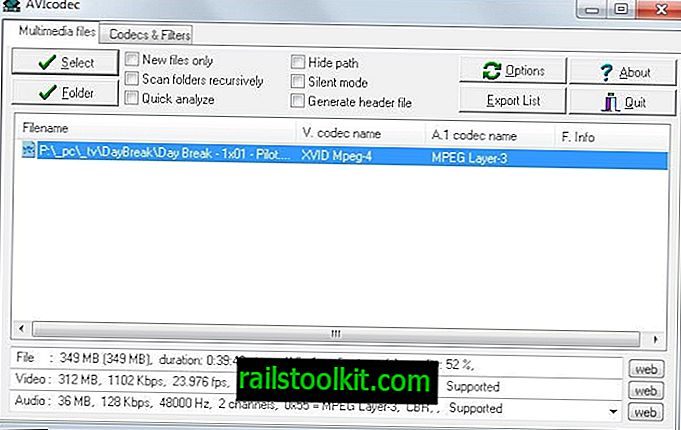
Avicodec แสดงข้อมูลเกี่ยวกับไฟล์มีเดียหนึ่งไฟล์หรือหลายไฟล์ที่คุณโหลดเข้าสู่อินเทอร์เฟซ สำหรับแต่ละไฟล์ข้อมูลเกี่ยวกับตัวแปลงสัญญาณเสียงและวิดีโอที่ต้องการจะแสดงขึ้นโดยตรง
ข้อมูลเพิ่มเติมจะแสดงที่ด้านล่างของหน้าต่างสำหรับไฟล์ที่เลือก ที่นี่คุณจะพบลิงค์ไปยังเว็บไซต์ที่สามารถดาวน์โหลดตัวแปลงสัญญาณในข้อมูลอื่น ๆ
ข้อดีอย่างหนึ่งของโปรแกรมคือสามารถวิเคราะห์ไฟล์สื่อหลายไฟล์ในการทำงานครั้งเดียว เพียงแค่โหลดไฟล์ที่คุณต้องการวิเคราะห์และโปรแกรมจะดูแลส่วนที่เหลือ ในขณะที่คุณต้องเลือกแต่ละไฟล์เพื่อค้นหาเกี่ยวกับตัวแปลงสัญญาณสื่อที่ต้องการ แต่มันเร็วกว่าที่จะต้องโหลดไฟล์วิดีโอแต่ละไฟล์แยกกัน
โปรแกรมติดตั้ง Codec
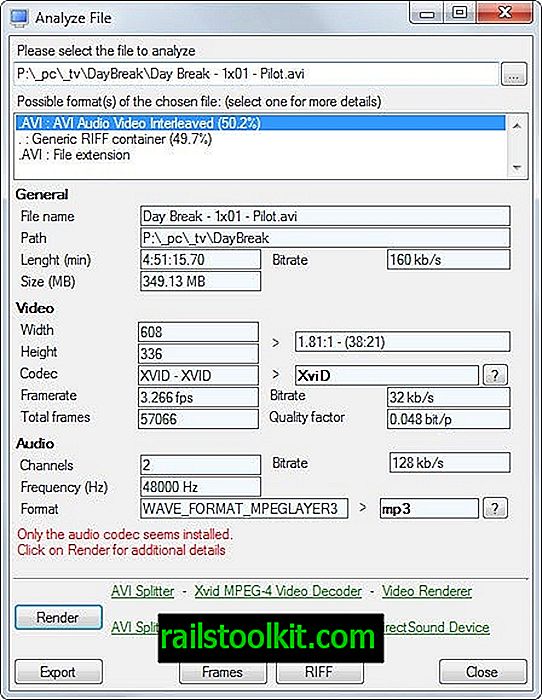
โปรดทราบ ว่าโปรแกรมนี้มีข้อเสนอแอดแวร์ในตัวติดตั้ง ตรวจสอบให้แน่ใจว่าคุณยกเลิกการเลือกระหว่างการติดตั้งหากคุณไม่ต้องการติดตั้ง ข้อเสนอนี้รวมอยู่ในโปรแกรมติดตั้งเครือข่ายทั้งหมดและแบบเต็ม
ตัวติดตั้ง Codec สามารถวิเคราะห์ไฟล์สื่อแต่ละไฟล์ที่คุณต้องการโหลดโดยใช้เบราว์เซอร์ไฟล์ในตัว โปรแกรมจะแสดงข้อมูลต่าง ๆ เกี่ยวกับตัวแปลงสัญญาณที่ใช้และใช้การวิเคราะห์เพื่อตรวจสอบว่าตัวแปลงสัญญาณที่จำเป็นทั้งหมดมีการติดตั้งหรือมีอยู่ในระบบหรือไม่ถ้าตัวแปลงสัญญาณหายไป
คุณสามารถทดสอบได้ด้วยการคลิกที่ปุ่มการแสดงผลซึ่งพยายามที่จะแสดงผลไฟล์ ผลลัพธ์จะปรากฏขึ้นในอินเทอร์เฟซเพื่อให้คุณรู้ว่าไฟล์ควรเล่นได้ดีหรือไม่ถ้ามีตัวแปลงสัญญาณ
การคลิกที่เครื่องหมายคำถามจะแสดงข้อมูลโดยละเอียดเกี่ยวกับตัวแปลงสัญญาณรวมถึงลิงค์ดาวน์โหลดเว็บของมัน
โปรแกรมไม่ได้รับการอัพเดตตั้งแต่ปี 2012 ซึ่งอาจอธิบายได้ว่าทำไมมันยังมีแอดแวร์ในตัวติดตั้งที่พยายามติดตั้งแถบเครื่องมือในเบราว์เซอร์ (ซึ่งไม่รองรับสิ่งนี้อีกต่อไป) ยังใช้งานได้ดี แต่จะไม่ทำงานกับรูปแบบสื่อที่เผยแพร่หรืออัปเดตหลังจากปี 2012
Gspot
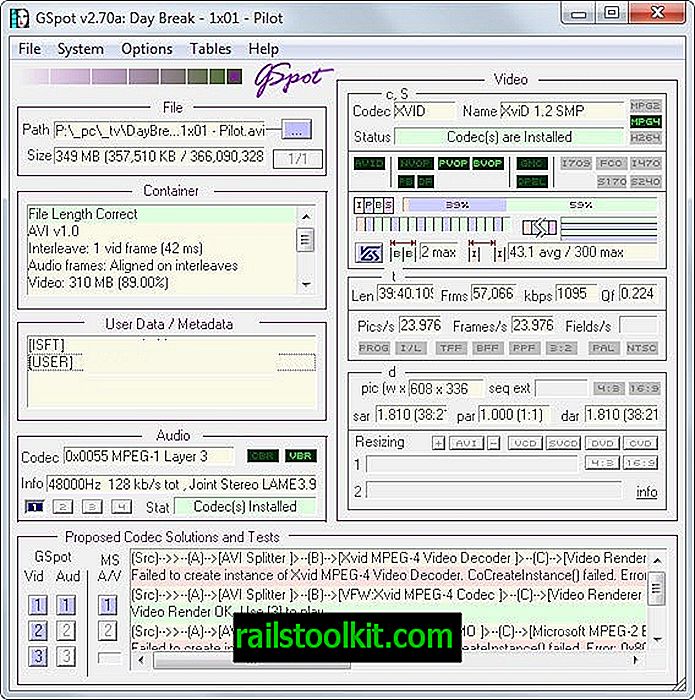
GSpot ไม่ได้รับการอัปเดตตั้งแต่ปี 2550 ซึ่งหมายความว่าอาจตรวจไม่พบตัวแปลงสัญญาณที่ถูกสร้างขึ้นในปีที่ผ่านมา มันยังคงเป็นหนึ่งในโปรแกรมที่ดีที่สุดในประเภทนี้
ลากและวางไฟล์สื่อลงในอินเทอร์เฟซเพื่อรับข้อมูลเกี่ยวกับมัน ซึ่งรวมถึงข้อมูลว่ามีการติดตั้งตัวแปลงสัญญาณที่ถูกต้องหรือไม่หรือหากความยาวของไฟล์ถูกต้องหรือว่าเสีย
คุณสามารถทำการทดสอบเพิ่มเติมเพื่อดูว่าตัวแปลงสัญญาณเสียงหรือวิดีโอเฉพาะรองรับไฟล์สื่อที่เลือกหรือไม่ ในขณะที่คุณสามารถใช้ GSpot สำหรับรูปแบบสื่อที่มีอยู่ในปี 2007 คุณจะไม่ได้รับโชคใด ๆ เมื่อใช้รูปแบบใหม่ที่ไม่มีในปี 2007
ข้อมูลสื่อ
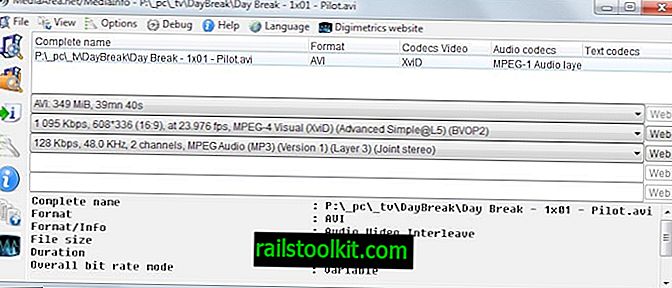
MediaInfo เป็นหนึ่งในไม่กี่โปรแกรมที่ได้รับการปรับปรุงอย่างสม่ำเสมอนับตั้งแต่เราเผยแพร่บทความ สิ่งนี้ทำให้เป็นทางเลือกที่ดีเมื่อพูดถึงการวิเคราะห์รูปแบบใหม่เช่นรูปแบบคอนเทนเนอร์ mkv ซึ่งโปรแกรมที่ไม่ได้รับการอัพเดตในปีอาจไม่สนับสนุน
ลากและวางไฟล์วิดีโอหนึ่งหรือหลายไฟล์ลงในส่วนต่อประสานโปรแกรมเพื่อแสดงข้อมูลที่เกี่ยวข้องกับเสียงและวิดีโอ โปรแกรมรองรับโหมดการดูหลายโหมดจากแบบง่ายซึ่งแสดงข้อมูลพื้นฐานเท่านั้นไปยังข้อมูลรายละเอียดในรูปแบบข้อความ
Media Info แสดงลิงค์ไปยังเว็บไซต์ที่ไม่มีตัวแปลงสัญญาณดาวน์โหลด สิ่งที่ทำให้โปรแกรมแตกต่างกันคือคุณสามารถโหลดไฟล์สื่อเป็นจำนวนมากลงในอินเทอร์เฟซเพื่อตรวจสอบไฟล์ทั้งหมดได้อย่างรวดเร็วในครั้งเดียว
แท็บสื่อ
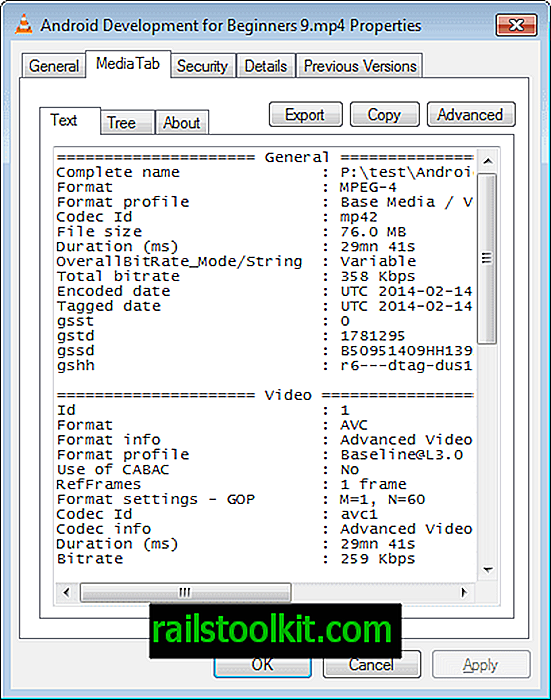
โปรแกรมรวมตัวเองโดยตรงในหน้าต่างคุณสมบัติของ Windows Explorer เมื่อคุณคลิกขวาหนึ่งหรือหลายไฟล์วิดีโอหรือไฟล์เสียงและเลือกคุณสมบัติจากเมนูบริบทแท็บสำหรับแต่ละไฟล์จะแสดงในหน้าต่างที่เปิดขึ้น
ที่นี่คุณจะพบข้อมูลโดยละเอียดเกี่ยวกับรูปแบบทั่วไปเช่นเดียวกับข้อมูลเฉพาะวิดีโอและเสียง ยังจำเป็นต้องค้นหาตัวแปลงสัญญาณด้วยตนเองทางอินเทอร์เน็ต
ข้อมูลวิดีโอ Moo0

คุณสามารถลากและวางไฟล์มีเดียไปที่หน้าต่างโปรแกรมหลังจากที่คุณติดตั้งแอปพลิเคชันในระบบของคุณ จะแสดงข้อมูลคอนเทนเนอร์วิดีโอและเสียงในอินเทอร์เฟซที่สามารถช่วยคุณกำหนดว่าต้องใช้ตัวแปลงสัญญาณใดในการเล่นไฟล์อย่างถูกต้อง
ในขณะที่มันแสดงข้อมูลมันขึ้นอยู่กับคุณที่จะหาตัวแปลงสัญญาณที่ถูกต้องเพราะมันไม่ได้ให้ข้อมูลกับคุณ ซึ่งหมายความว่าโดยปกติแล้วคุณต้องคัดลอกตัวแปลงสัญญาณตามที่แสดงโดยโปรแกรมเพื่อเรียกใช้การค้นหาบนอินเทอร์เน็ต
สแกนเนอร์ภาพยนตร์
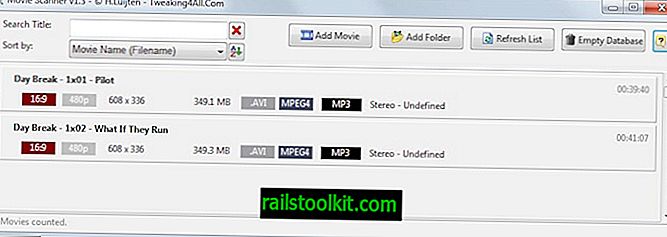
Movie Scanner เป็นแอพพลิเคชั่นพื้นฐานที่ให้คุณโหลดไฟล์มีเดียแต่ละไฟล์หรือไฟล์ทั้งหมดในโฟลเดอร์ที่เลือก มันแสดงข้อมูลเกี่ยวกับตัวแปลงสัญญาณที่ใช้เช่นเดียวกับข้อมูลสื่อที่เกี่ยวข้องเช่นความละเอียดหรือขนาดไฟล์
มันไม่มีตัวเลือกในการค้นหาหรือดาวน์โหลดตัวแปลงสัญญาณที่จำเป็นซึ่งหมายความว่าคุณจะต้องทำด้วยตัวเอง
สารวัตรวิดีโอ
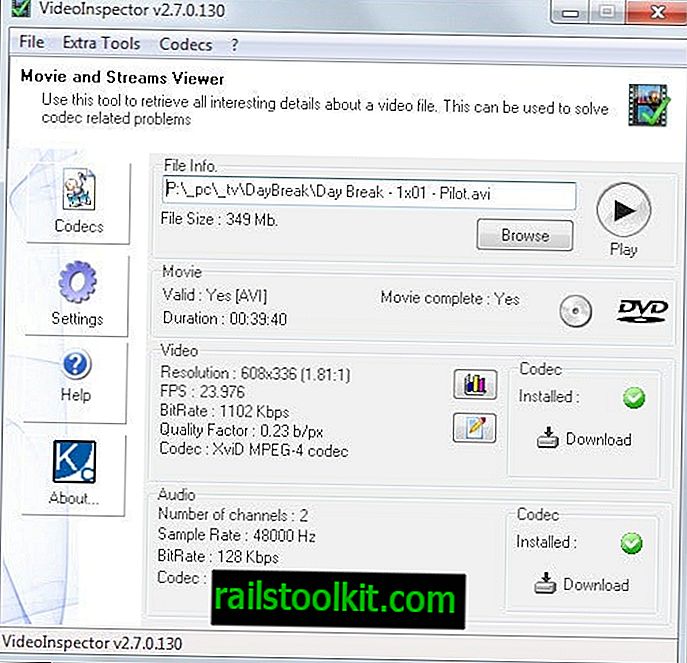
สิ่งที่ทำให้ VideoInspector แตกต่างจากโซลูชันอื่น ๆ คือตรวจสอบว่ามีการติดตั้งตัวแปลงสัญญาณไว้แล้วและระบุสิ่งนี้และแสดงลิงค์ดาวน์โหลดเพื่อบันทึกวิดีโอหรือตัวแปลงสัญญาณเสียงไปยังระบบในกรณีที่ไม่ได้ติดตั้ง
แอปพลิเคชั่นนี้ได้รับการปรับปรุงอย่างสม่ำเสมอตั้งแต่การตีพิมพ์บทวิจารณ์และเป็นหนึ่งในตัวเลือกที่ดีกว่าเนื่องจากเมื่อทำการระบุตัวแปลงสัญญาณที่จำเป็นสำหรับการเล่นสื่อบนพีซี Windows
จะแสดงข้อมูลที่เกี่ยวข้องในอินเทอร์เฟซตรวจสอบว่าไฟล์สมบูรณ์หรือเสียหายและสามารถใช้เพื่อเริ่มเล่นได้ทันทีจากภายในส่วนต่อประสาน
เครื่องมือที่เกี่ยวข้อง
- Codec Sniper สแกนตัวแปลงสัญญาณที่ติดตั้งทั้งหมดบนระบบและแสดงว่าพวกเขาอยู่ในสภาพการทำงานหรือไม่
- กล่องเครื่องมือตัวแปลงสัญญาณตรวจสอบปัญหาตัวแปลงสัญญาณและปัญหาในระบบและให้ข้อมูลเกี่ยวกับวิธีการแก้ไข
- เครื่องมือปรับแต่ง K-Lite Codec ตรวจจับตัวแปลงสัญญาณที่ใช้งานไม่ได้และตัวกรอง DirectShow และสามารถลบตัวกรองที่เสียหายออกจากระบบได้
ตารางเปรียบเทียบ
| ชื่อโปรแกรม | แบบพกพา | ลิงค์ตัวแปลงสัญญาณ | รูปแบบ | หมายเหตุ |
| avicodec | ไม่ | ใช่ | avi, divx, asf, wmv, จริง, ogg, mpeg, flv, อื่น ๆ | ตรวจสอบเป็นกลุ่ม |
| โปรแกรมติดตั้ง Codec | ไม่ | ใช่ | มากมาย แต่ไม่ทราบ | ตัวติดตั้งแอดแวร์ |
| Gspot | ใช่ | ไม่ | มากมาย แต่ไม่ทราบ | ทำการทดสอบ |
| ข้อมูลสื่อ | ใช่ | ใช่ | มาก. ดูโฮมเพจทุกรูปแบบที่รู้จัก | ตรวจสอบเป็นกลุ่มสนับสนุนคำบรรยาย |
| แท็บสื่อ | ไม่ | ไม่ | 264, 3gp, aac, ac3, amr, ape, asf, avi, bdmv, clpi, divx, dpg, dts, dv, dvr, dvr-ms, eac3, evo, f4v, flac, flv, gvi, h264, ifo, isma, ismv, j2k, jp2, m1s, m1t, m1v, m2p, m2s, m2t, m2ts, m2v, m4a, m4a, m4v, แม็ค, mka, mks, mkv, mod, mov, mp +, mp2, mpc, mpe, mpeg, mpg, mpgv, mpgx, mpls, mpm, mpv, mts, mxf, oga, ogg, ogm, ogm, ogv, qcp, qt, ra, rm, rmvb, smv, tf, tp, ts vob, w64, wav, wma, wmv, wv, wvc | การรวมเข้ากับ Windows Explorer |
| ข้อมูลวิดีโอ Moo0 | ไม่ | ไม่ | avi, flv, mkv, mpg Mov, mp4, rmvb, tp, ts, vob, wmv, อื่น ๆ | |
| สแกนเนอร์ภาพยนตร์ | ไม่ | ไม่ | มากมาย แต่ไม่ทราบ | การตรวจสอบจำนวนมากขึ้นอยู่กับ FFProbe |
| VideoInspector | ใช่ | ใช่ | มากมาย แต่ไม่ทราบ | บูรณาการเมนูบริบทดาวน์โหลดตัวแปลงสัญญาณโดยตรง |
คำแนะนำ
มีการเปลี่ยนแปลงมากมายตั้งแต่เราเผยแพร่บทวิจารณ์ในปี 2014 รายการในรายการหลายรายการยังไม่ได้รับการอัปเดตและในขณะที่อาจยังคงใช้งานได้กับไฟล์สื่อบางไฟล์
มีเพียงสองโปรแกรมเท่านั้นที่ได้รับการอัพเดตปกติคือ MediaInfo และ VideoInspector VideoInspector ได้รับการโหวตจากเราด้วยฟังก์ชั่นที่ยอดเยี่ยม หากคุณต้องการตรวจสอบไฟล์สื่อจำนวนมากคุณอาจต้องการลอง MediaInfo แทนเนื่องจากไฟล์นั้นรองรับ
ตอนนี้คุณ : คุณกำลังใช้โปรแกรมอื่นที่ไม่รวมอยู่ในรายการหรือไม่? เป็นคนใจดีและแบ่งปันกับพวกเราทุกคนด้านล่างในส่วนความคิดเห็น














